- 目次>
- 本商品のセットアップ >
- クレードルに接続する(ブリッジモード)
クレードルに接続する(ブリッジモード)
本商品を設置したクレードルとブロードバンドルータを接続して、「ブリッジモード」に切り替えることにより、内部のルータ機能をOFFにして無線LANアクセスポイントとして使用できます。
◆注意◆
- ブリッジモードでは、クイック設定Webを起動して本商品の設定はできません。必ず、ルータモードで設定を行ってください。
- ブリッジモードをご利用の際は、クレードルにACアダプタを接続して使用してください。
- ルータモードに戻す場合は、「ディスプレイメニューの使いかた」のクレードル設定を参照してください。
設定を行う前に
設定手順
OS、ブラウザの種類など、ご利用の環境によっては表示内容が異なる場合があります。
クイック設定Webを起動します。※ルータモードで起動します
- 1.
-
ホーム画面の「詳細設定」-「その他の設定」をクリックします。
- 2.
-
「クレードル設定」の「動作モード」で「ブリッジモード」を選択します。
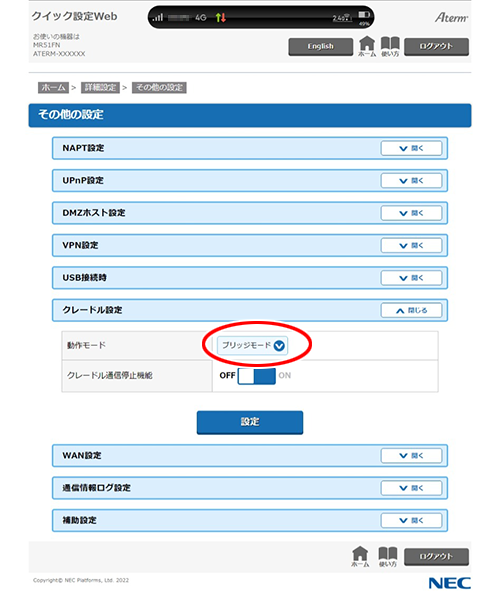
- 3.
-
[設定]をクリックします。
- 4.
- 「設定内容を更新しました。」と表示されたら、設定は完了です。
使いかた
- 本商品をクレードルに接続している場合は、本商品をクレードルから外します。
- クレードルにACアダプタを接続し、ACアダプタの電源プラグをコンセントに接続します。
※接続方法は「本商品の使いかた」の充電のしかたを参照してください。
- 本商品の電源を入れます。
- ブロードバンドルータとクレードルのETHERNETポートを、LANケーブルで接続します。
ETHERNETポートにカチッと音がするまで差し込み、ケーブルを軽く引いて、ロックがかかっていることを確認してください。
ケーブルによってはあまり強く差し込んだり、強く引っ張ると、接触不良や断線の原因となることがあります。 - 本商品をクレードルに接続します。
クレードル側のポートと本商品側のポートを合わせて、奥まで確実にセットしてください。 - クレードルのLINKランプが緑点灯/緑点滅すること、および本商品ディスプレイに
 と表示されていることを確認します。
と表示されていることを確認します。 - 本商品とのWi-Fi接続が確立できたら、インターネットへアクセスできることを確認します。
うまく動作しない場合は
- 本商品が正しく接続されていない
→ブリッジモードをご利用になる場合は、クレードルが必要です。
→本商品をクレードルに接続し、クレードルのETHERNETポートとブロードバンドルータのLANポートとをLANケーブルで接続してください。
また、LANケーブルで接続後、クレードルのLINKランプが緑点灯/緑点滅していることを確認してください。 - 本商品と接続できない。
→無線のネットワーク名(SSID)が本商品と同じか確認してください。
→暗号化キーが本商品と同じか確認してください。
- インターネットに接続できない。
→子機側がIPアドレスを再取得できていない可能性があります。 いったん子機側のWi-FiをOFFにしてから、ONにして再度Wi-Fi接続を確立してください。あるいは、本商品の電源を入れ直してください。
→「クレードル通信停止機能」が「ON」になっていないか確認してください。
クイック設定Webの「詳細設定」-「その他の設定」でクレードル通信停止機能を「OFF」してください。 - クレードルのPOWERランプが点灯しない。
→クレードルに、本商品添付のACアダプタを接続し、コンセントと接続しているか確認してください。
また、それぞれが確実に接続されているか確認してください。